修复:漫威的蜘蛛侠重制游戏手柄控制不起作用
在本文中,我们将尝试解决漫威蜘蛛侠重制版玩家在游戏中遇到的“Gamepad controls not working”问题。

Marvel 的《蜘蛛侠重制版》玩家发现,当他们想要在计算机上定义 Gamepad 控制台并在游戏中使用时,Gamepad 控件不起作用。如果您遇到此类问题,可以按照以下建议找到解决方案。
为什么漫威的蜘蛛侠重制版游戏手柄控制不起作用
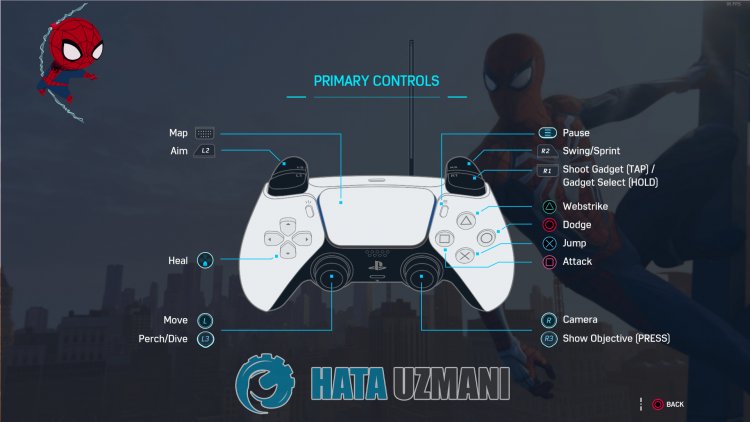
我们遇到的这个问题可能由于许多错误而发生。虽然这似乎是一个简单的错误,但我们可能需要检查您的游戏手柄设备是否已打开。许多像这样的简单错误都会导致我们遇到这样的问题。为此,我们将通过提及一些建议为您提供有关如何阅读您无法读取的游戏手柄设备的信息。
如何修复漫威的蜘蛛侠重制版游戏手柄无法正常工作的问题
要解决此问题,您可以按照以下建议找到解决方案。
1-) 确保打开控制器
正如我们上面提到的,虽然它对您来说似乎是一个简单的解决方案,但某些用户可能会忽略它。为此,我们可能需要先检查您的控制器是否已打开。如果您的控制器已关闭,请将其打开并重新启动游戏以查看问题是否仍然存在。
2-) 重启游戏
如果您已将控制器定义到您的计算机,但您的 Gamepad 控件在游戏中不起作用,请完全关闭游戏并再次打开它。这可以帮助游戏读取您的控制器。简单的错误就会导致我们遇到这样的问题。
3-) 重新启动计算机
为了防止您的控制器被暂时读取,我们可以通过重新启动计算机来消除此问题。为此,请重新启动计算机,再次拔下/插入控制器,运行游戏并检查问题是否仍然存在。
4-) 断开连接到计算机的操纵杆和其他控件
拔下所有其他外部 USB 设备、附加控制器、游戏杆、hotas、Razer Tartarus,断开连接到计算机的任何附加 USB 适配器。这些额外的 USB 适配器可能会导致与您要定义的控制器发生冲突而无法工作。
5-) 配置控制器
未配置控制器可能会导致您遇到此类可读性问题。
- 打开 Steam 应用。
- 点击左上角的“Steam”打开“设置”菜单。
- 在打开的窗口中打开左侧的“Controller”选项,然后点击“General Controller Settings”选项。
- 在打开的新窗口屏幕上激活“Playstation 配置支持”选项。如果 Xbox 和 Switch 配置支持处于活动状态,请将其禁用。
在此过程之后,关闭窗口并运行游戏并检查问题是否仍然存在。
6-) 启用或禁用 Steam 输入
我们可以通过启用或禁用 Steam 条目来消除该问题。为此;
- 打开 Steam 应用。
- 打开应用程序中的“库”菜单。
- 在打开的屏幕上右键单击“Marvel's Spider-Man Remastered”游戏,打开“属性”菜单。
- 在打开的新窗口中点击左侧的“Controller”,然后点击“Disable Steam Input”。如果勾选了“禁用 Steam 登录”,将其另存为“启用 Steam 登录”并检查问题是否仍然存在。
如果您已执行此操作,但问题仍然存在,请继续我们的其他建议。
7-) 使用 Steam 宽屏模式
我们可以通过使用 Steam 宽屏模式来解决这个问题。
- 打开 Steam 应用。
- 点击应用右上角的“宽屏模式”打开菜单。
- 在打开的菜单中运行游戏“Marvel's Spider-Man Remastered”并检查问题是否仍然存在。
8-) 在 Steam 宽屏模式下设置控制器配置
我们可以通过在 Steam 宽屏模式下调整控制器配置来解决此问题。
- 打开 Steam 应用。
- 点击应用右上角的“宽屏模式”打开菜单。
- 在下拉菜单中打开“库”菜单。并选择游戏“Marvel's Spider-Man Remastered”。
- 然后点击左侧的“游戏设置”,再点击“控制器选项”。 (要打开此菜单,必须将控制器定义到计算机。)
- 点击“强制关闭”选项打开屏幕上的“Steam Entry”选项。在此过程之后,运行游戏并检查问题是否仍然存在。如果问题仍然存在,请再次执行相同操作,将“Steam Entry”选项更改为“强制”并运行游戏。
是的,朋友们,我们已经解决了这个标题下的问题。如果您的问题仍然存在,您可以进入我们的FORUM平台询问您遇到的错误打开了。








![如何修复 YouTube 服务器 [400] 错误?](https://www.hatauzmani.com/uploads/images/202403/image_380x226_65f1745c66570.jpg)
























